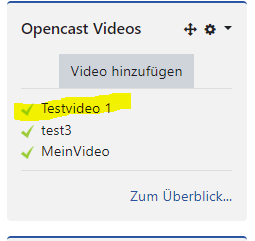4.2 Aktivität anlegen über den Block
Die schnellste Möglichkeit, ein Video dem Kurs hinzuzufügen, ist über den Opencast Videos Block, gleich nach dem das Video hochgeladen wurde. Hierfür brauchen Sie nur auf den langgezogenen Pfeil unter „Bereitstellen“ klicken:

Sobald auf den Pfeil geklickt worden ist, erscheint folgende Maske:
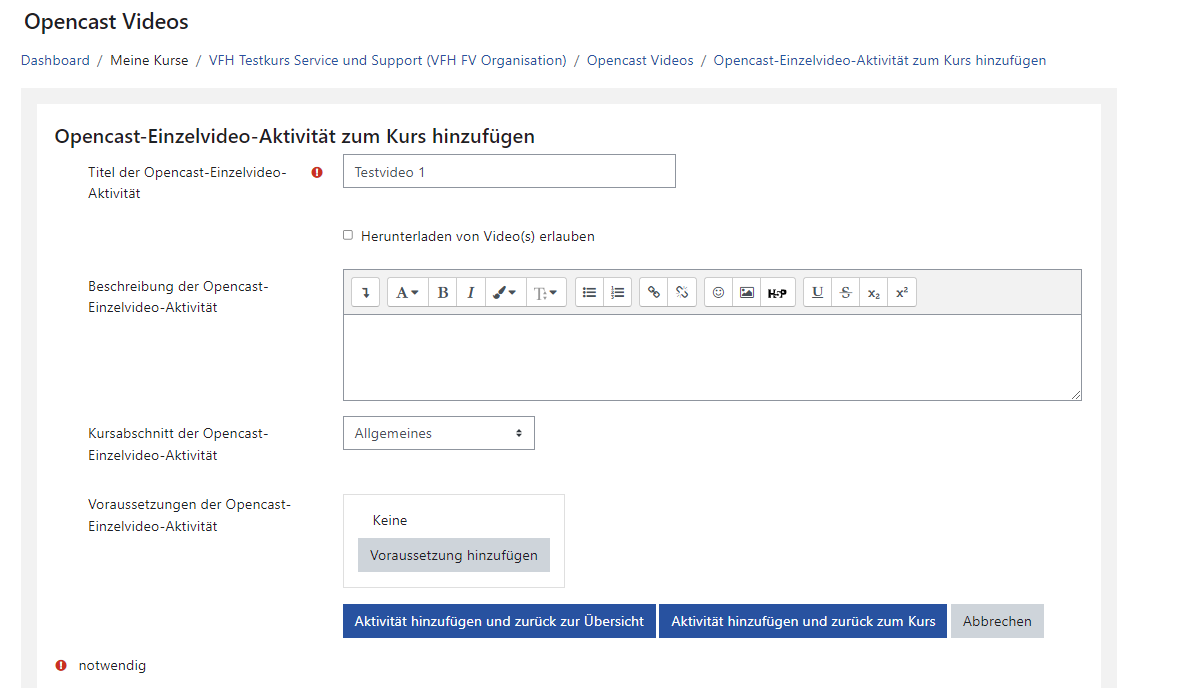
Hier ist es möglich ggf. den Titel noch einmal anzupassen und eine kleine Beschreibung hinzuzufügen.
Der angepasste Titel erscheint nur in der Aktivität, im Kurs selbst. Er überschreibt nicht den Namen in den Metadaten.
Unter "Kursabschnitt der Opencast Einzelvideo-Aktivität" können Sie dann noch den Abschnitt definieren, in welchem das Video als Aktivität angelegt werden soll. Wird hier nichts ausgewählt, so wird das Video im ersten Abschnitt angelegt.
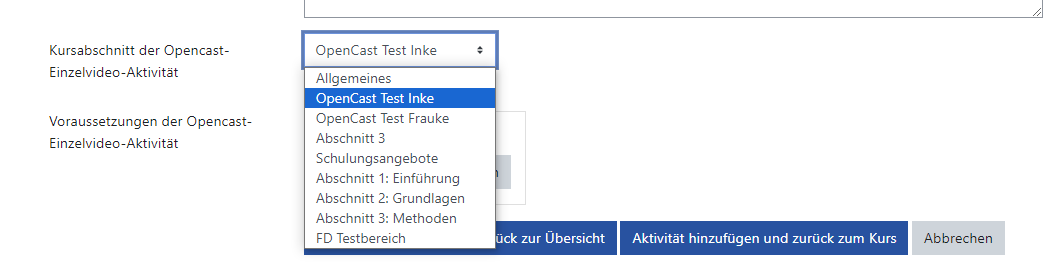
Mit Klick auf eines der beiden blauen Buttons wird die Aktivität erstellt und das Video erscheint im Kurs im ausgewählten Abschnitt.
Hier ist zu sehen, dass der überschriebene Titel „Testvideo 2“ (der in der Aktivität definiert wurde) jetzt erscheint und auch die „kleine Beschreibung“, welche vorher noch hinzugefügt worden ist:
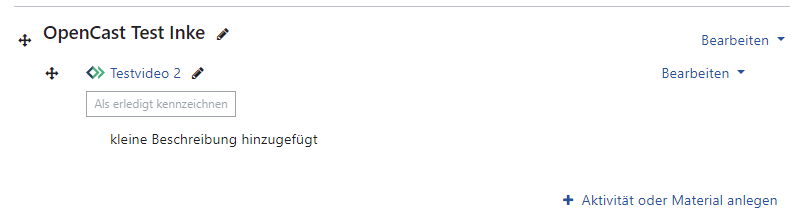
Im Block „Opencast Videos“ bleibt der Titel weiterhin wie beim ursprünglichen Hochladen des Videos festgelegt „Testvideo1“: